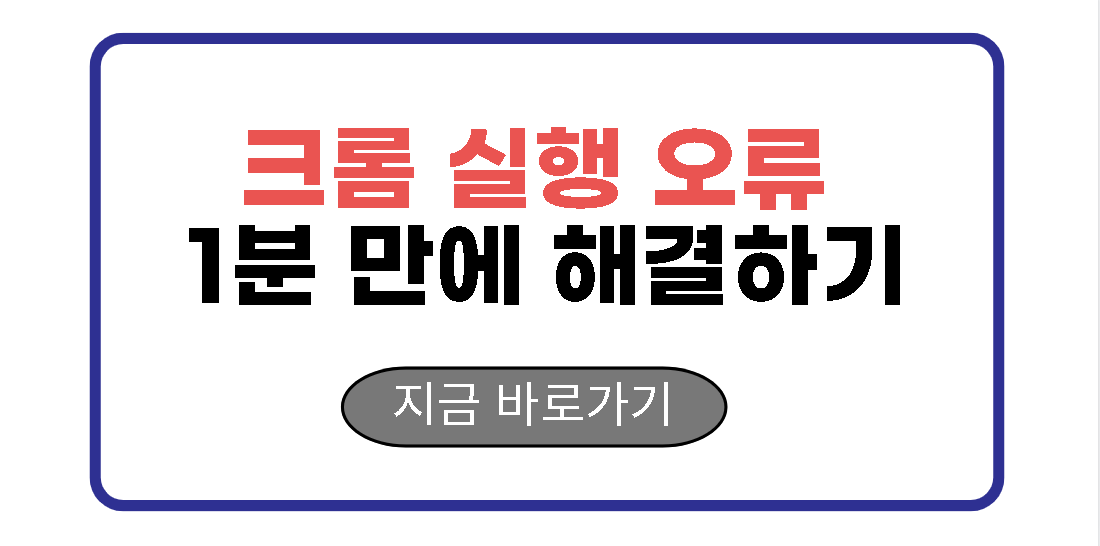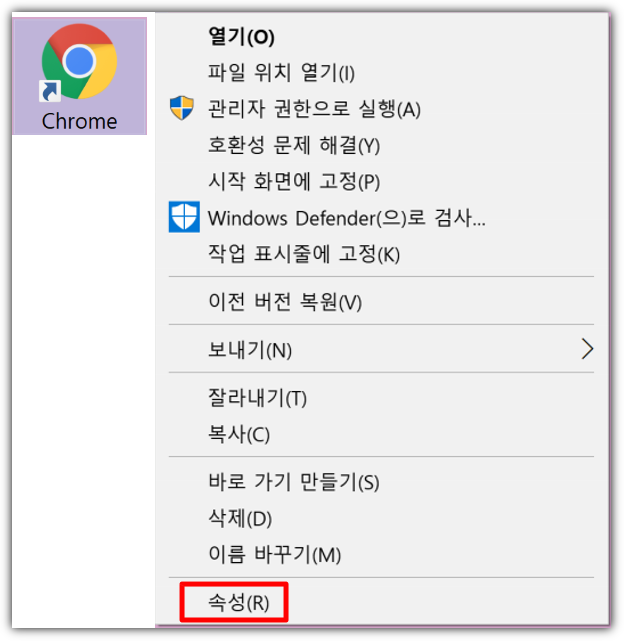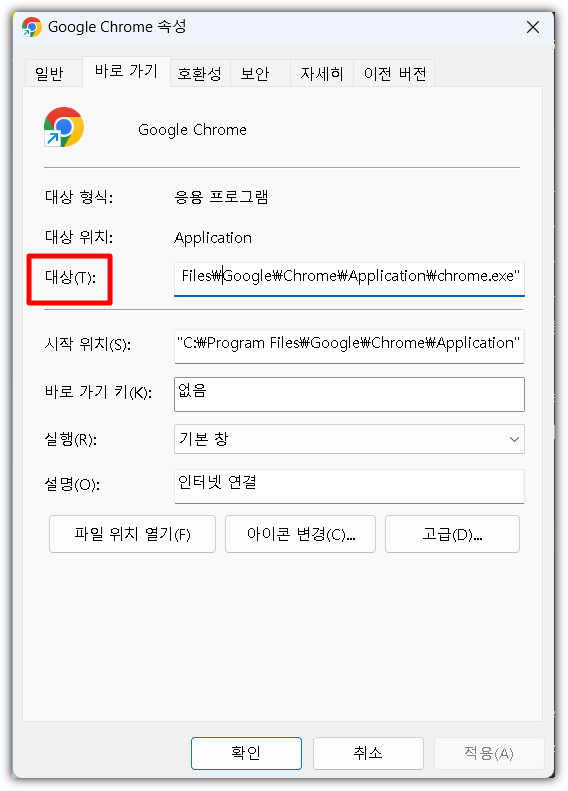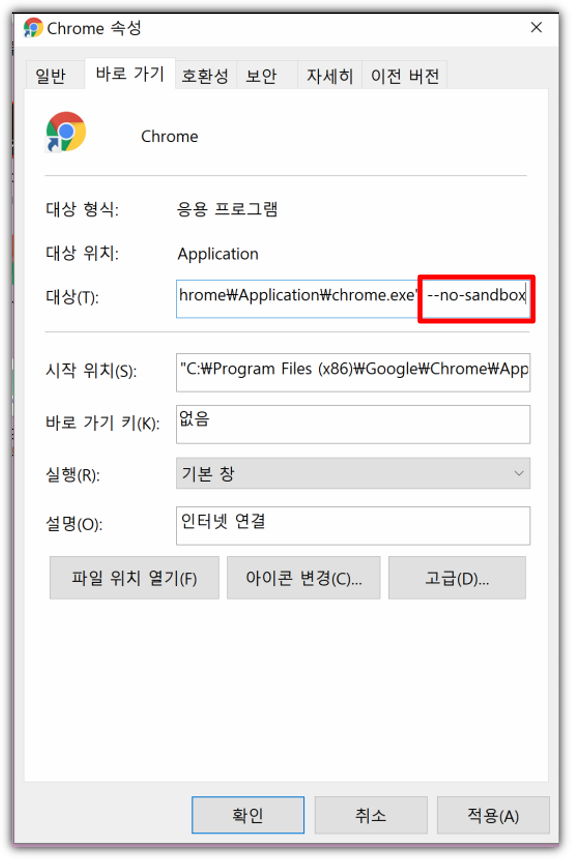크롬 실행 오류를 빠르게 해결하는 방법을 소개합니다. 크롬이 실행되지 않을 때, 1분 만에 문제를 해결할 수 있는 간단한 방법을 따라해보세요.
크롬 실행 오류 1분 만에 해결하기
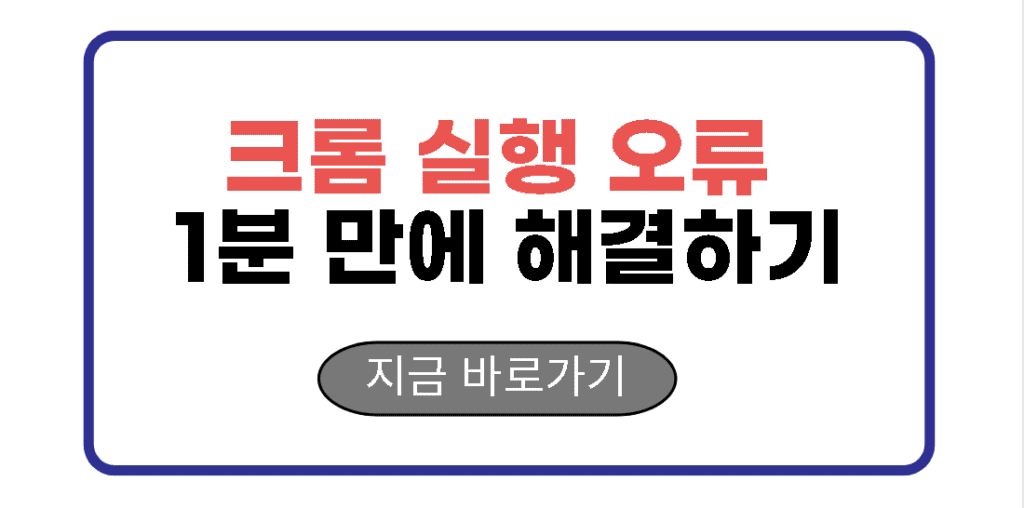
서론 (Introduction)
크롬 실행 오류로 인해 불편을 겪고 계신가요? 많은 분들이 크롬 실행 문제로 어려움을 겪고 있습니다. 이번 글에서는 크롬 실행 오류를 1분 만에 해결하는 방법을 알려드리겠습니다. 이 방법을 통해 빠르고 쉽게 크롬을 정상적으로 실행할 수 있습니다.
본론 (Main Content)
1. 크롬 실행 오류 상황
어제부터 크롬을 여러 번 눌러도 아무런 반응이 없고, 창이 뜨지 않는 문제를 겪었습니다. 다음과 같은 방법들을 시도해봤지만 모두 실패했습니다:
- 관리자 권한으로 실행: 실패
- 재부팅: 실패
- 크롬 다시 깔기: 실패 (제거가 안 됨)
2. 간단한 해결 방법
친구의 도움으로 간단한 방법을 통해 크롬 실행 오류를 해결할 수 있었습니다. 이 방법을 따라 해보세요:
1단계: 속성 메뉴 열기
바탕화면에 있는 크롬 아이콘을 마우스 오른쪽 버튼으로 클릭한 후, 맨 아래의 속성(R) 메뉴를 클릭합니다.
2단계: 대상(T) 수정
속성 창이 열리면 대상(T) 항목을 확인합니다. 대상(T)에 있는 경로의 맨 마지막에 마우스 커서를 놓습니다.
- 예:
~~~\chrome.exe."바로 뒤에 커서를 둡니다.
3단계: 명령어 추가
커서를 둔 상태에서 스페이스바를 한 번 누르고, --no-sandbox를 입력합니다.
- 최종 형태:
~~~\chrome.exe." --no-sandbox
4단계: 변경 사항 적용
변경을 완료한 후, 아래의 적용 버튼을 누르고 확인을 클릭합니다.
5단계: 크롬 실행
재부팅 후 크롬을 실행하면 정상적으로 실행됩니다. 노트북의 경우 재부팅이 빠르기 때문에 재부팅 후 시도해보세요. 컴퓨터 사용자라면 재부팅 없이 시도해보고 결과를 댓글로 알려주세요.
3. 해결 후 확인 사항
크롬을 다시 실행해보면 이전 기록이 그대로 남아있으며, 로그인 정보도 유지됩니다. 따라서 재설치 없이도 간편하게 문제를 해결할 수 있습니다.
결론 (Conclusion)
크롬 실행 오류를 해결하는 방법을 소개했습니다. 이 방법을 통해 크롬을 빠르게 정상 상태로 되돌릴 수 있습니다. 도움이 되셨다면 공감 버튼을 눌러주세요!
요약 쓰기
크롬 실행 오류를 1분 만에 해결하는 방법을 소개합니다. 속성 메뉴에서 간단한 명령어를 추가하는 방법으로 크롬을 정상적으로 실행할 수 있습니다.